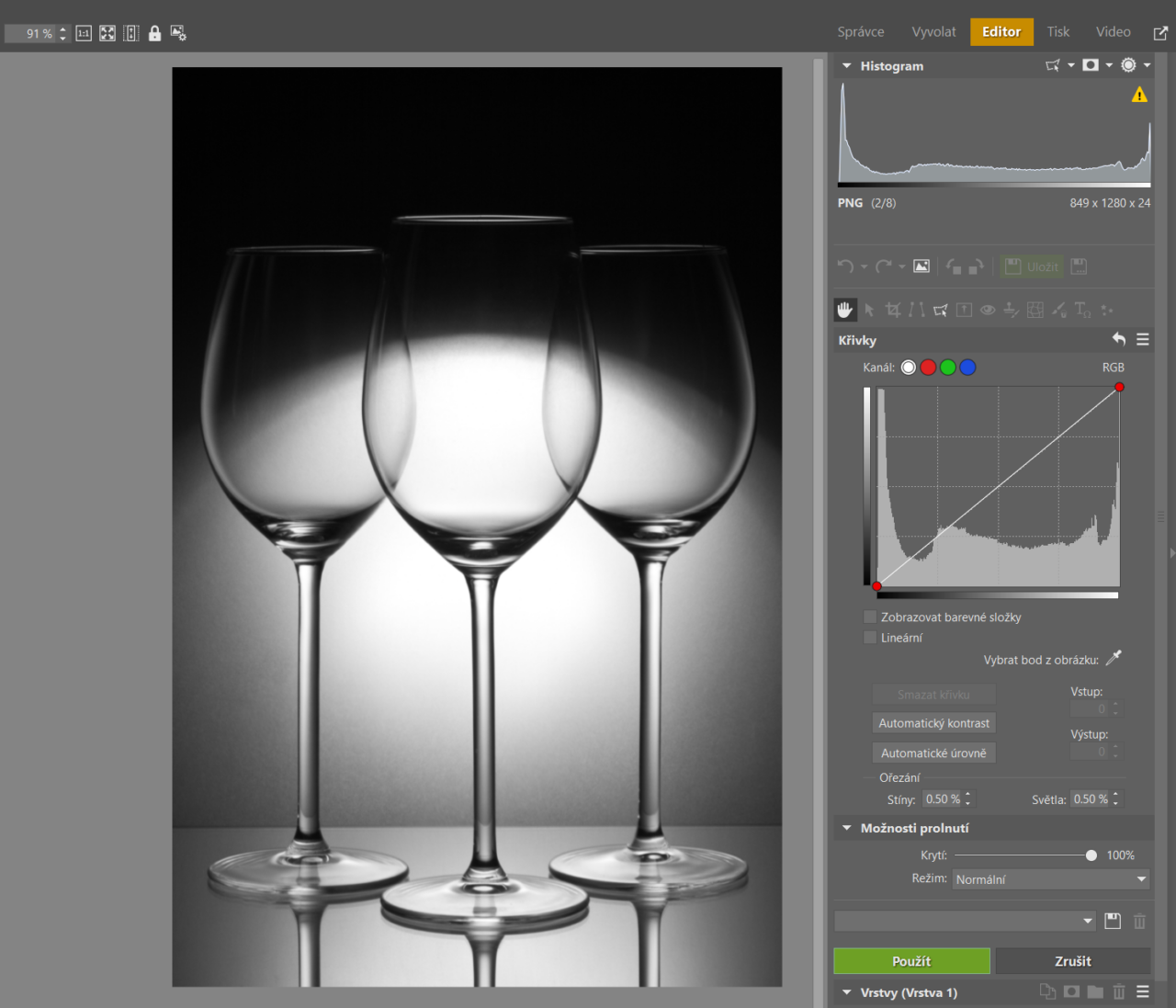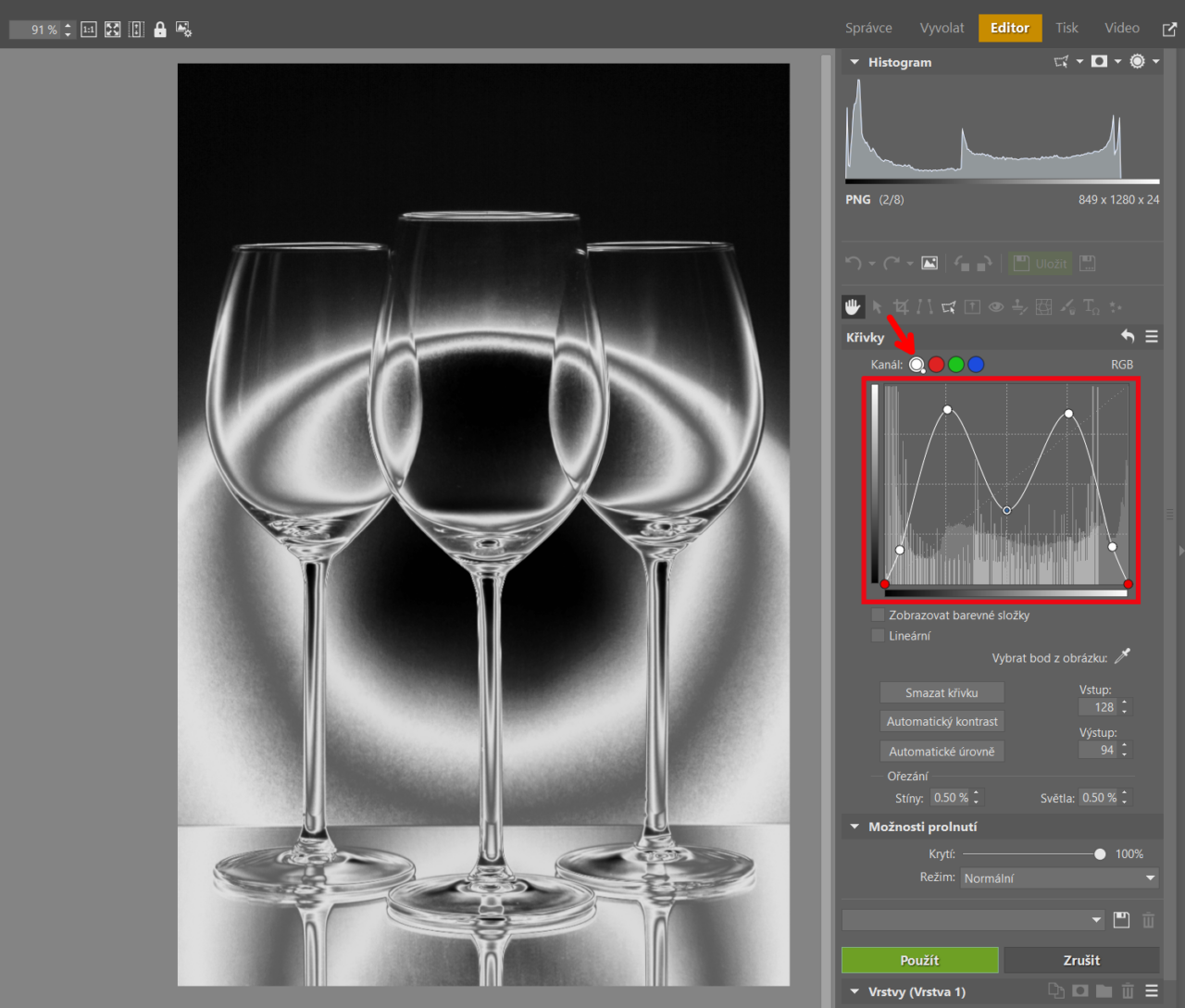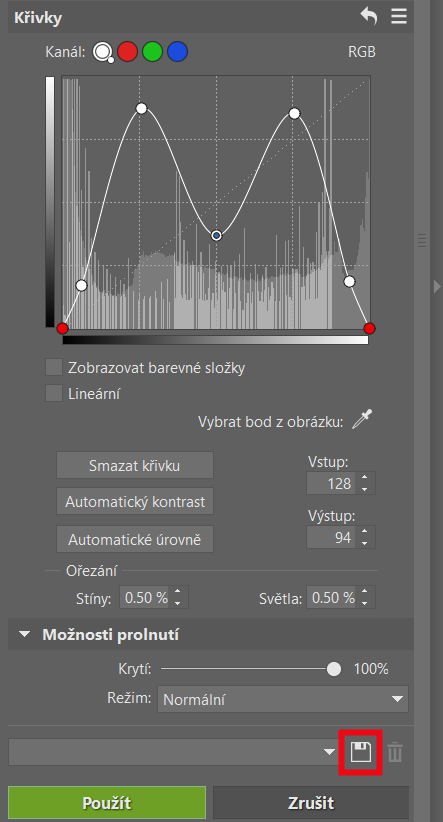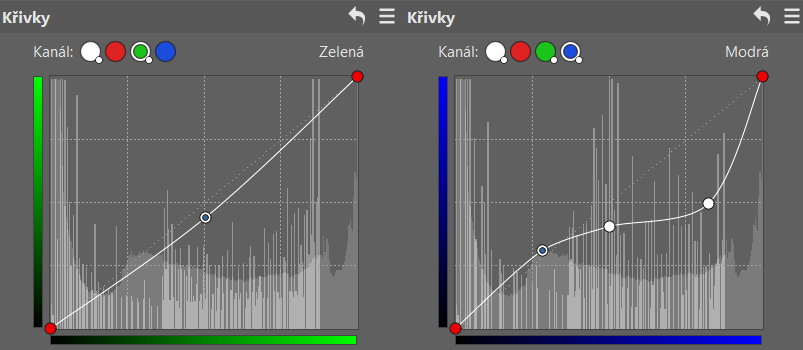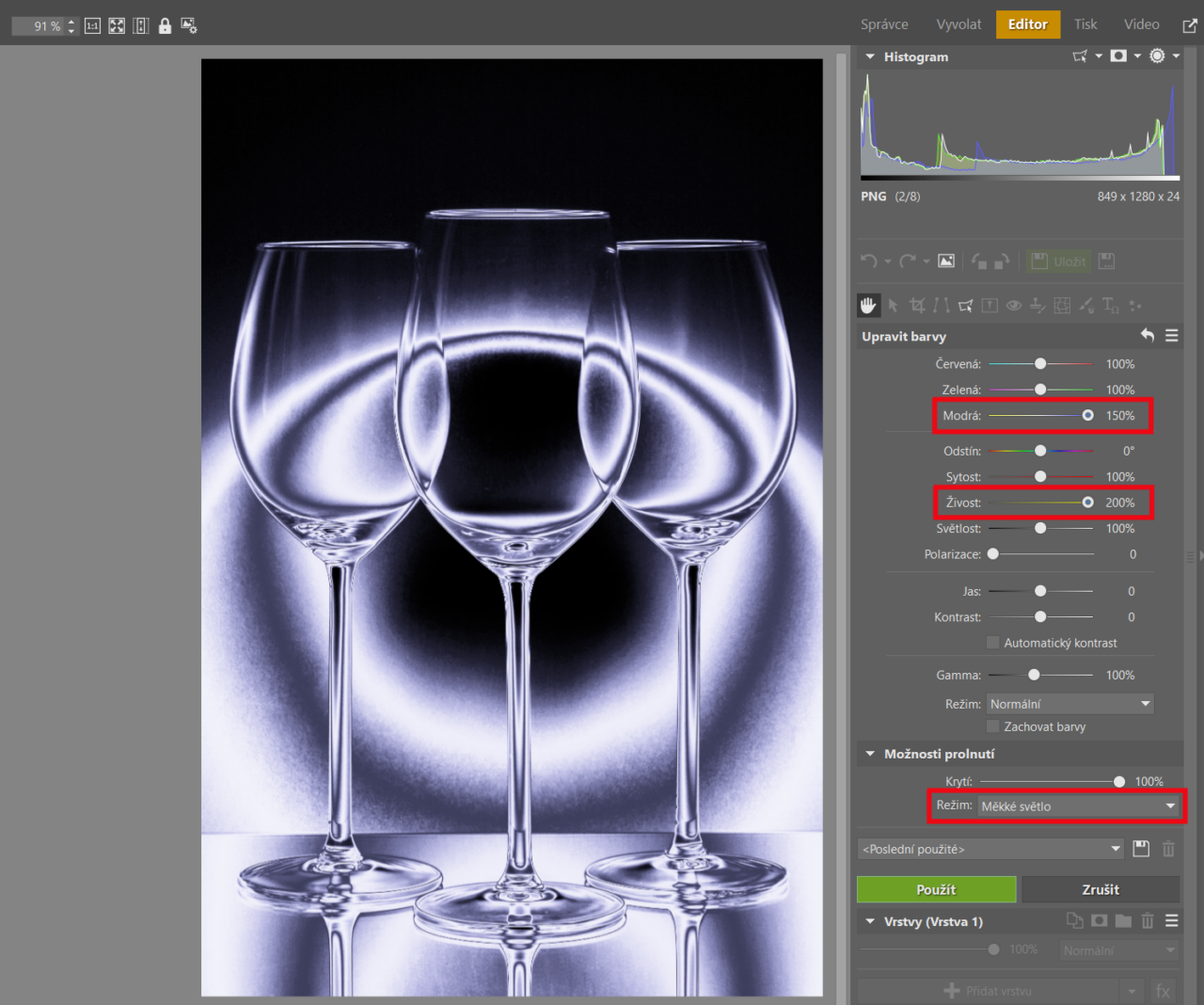Originální úpravy fotek pomocí Solarizace – napodobte Sabatierův efekt

Úpravy fotografií v Zoner Photo Studiu X nejsou jen o vylepšování detailů – jsou také skvělou příležitostí k tomu, aby vaše kreativita zazářila. Dodejte svým silvestrovským fotkám unikátní atmosféru pomocí Sabatierova efektu. Tento způsob úpravy, známý také jako solarizace, je jedním z nejstarších a nejvýraznějších fotografických efektů, který pochází ještě z éry analogové fotografie.
Díky moderním fotoeditorům máte nyní plnou kontrolu nad výsledkem a můžete tento efekt posunout do zcela nových dimenzí. Experimentujte s kontrastem a barvami a vytvořte jedinečné vzpomínky na konec roku.
Na tyto úpravy se v Zoner Photo Studiu X podíváme do modulu Editor, kde budeme pracovat s nástroji Křivky (Shift+C) a Upravit barvy (Ctrl+1).
Sabatierův efekt
Klasický Sabatierův efekt v analogové fotografii je uskutečněn dodatečným osvitem obrazu v průběhu vyvolávání. U obrazu dojde k převrácení tonality – světlejší partie se stanou tmavšími a naopak. Na rozhraní tonalit přitom vznikají výrazné světlé linie.
K napodobení efektu solarizace lze velmi účinně využít Tonální křivku. Jak už je patrné ze samotného principu efektu (převrácení tonalit), Sabatierův efekt je potřeba použít u desaturované (černobílé) fotografie.
Základní nastavení křivky pro solarizaci
Základní efekt solarizace si předvedeme na černobílé fotografii skleniček. Princip tvorby efektu ale můžete použít i na složitějších motivech.
Otevřete fotografii v modulu Editor a aplikujte Křivky kliknutím na Vylepšit – Křivky (Shift+C). Vyberte kanál RGB (označen bílou tečkou) a postupně vložte do tonální křivky pět nových bodů. Jejich polohu upravte podle ilustračního obrázku.

Křivku s nastavením pro efekt solarizace si můžete uložit jako preset.
Pro uložení klikněte na příkaz Uložit nastavení (ikonka diskety) a uložte křivku pod názvem Solarizace. Při úpravě dalších fotografií ji pak můžete rovnou vybrat a nemusíte nastavovat body na křivce ručně.
Barevné tónování černobílé fotografie pomocí křivek
I v úpravě monochromatického obrazu můžete ozvláštnit fotografii barvou. Jednou z možností je práce s barevnými kanály křivky. Poté, co provedete základní solarizaci úpravou křivky kompozitního kanálu (RGB), můžete úpravou křivek jednotlivých barevných kanálů vložit do fotografie barvy.
Na ukázkové fotografii jsme provedli úpravu zeleného a modrého kanálu pro dosažení následujícího efektu.
Doplnění barvy do solarizovaného obrazu pomocí křivek barevných kanálů.
Barevné tónování černobílé fotografie pomocí nástroje Upravit barvy
Další možností, jak vnést do černobílého obrazu barvu je použít nástroj Vylepšit – Upravit barvy (Ctrl+1). Pokud u něj navíc nastavíte režim prolnutí na Měkké světlo, tak do obrazu vnesete atraktivní kontrast.

Zoner Photo Studio obsahuje celou řadu nástrojů pro práci s barvou. Přečtěte si o nich více v článku Ovládněte nástroje pro úpravu barev ve fotografii.
Sabatierův efekt obecně nejlépe vynikne u fotografií s jednoduchým pozadím, jako jsou ateliérové fotografie portrétů, květin a produktů. Nevyhýbejte se ale experimentům. I pokud zrovna vaší fotce nebude Sabatierův efekt slušet, alespoň si osvojíte práci s křivkou, která patří k základním dovednostem úpravy digitálních fotografií. A kdy je lepší čas na to, abyste vyzkoušeli něco nového než na začátku roku?
Stáhněte si Zoner Photo Studio X na 7 dní zdarma s plnou podporou všech funkcí a vyzkoušejte si Solarizaci i na svých fotkách.